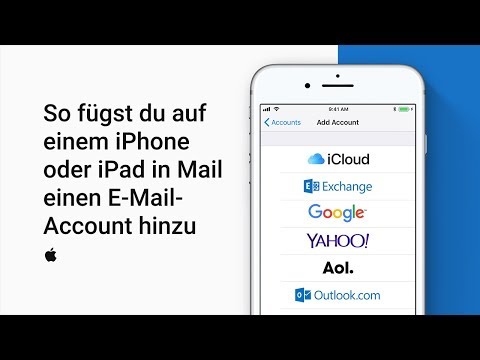Ihre Google Play Store App funktioniert nicht? Probleme mit dem Play Store können sehr frustrierend sein, insbesondere wenn Ihre Apps nicht richtig heruntergeladen werden. Keine Sorge – dies ist ein ziemlich häufiges Problem, das leicht zu beheben ist. Lesen Sie weiter, um einige neue Tipps, Tricks und Hacks zu erfahren, mit denen Sie Ihre Google Play Store-App wieder zum Laufen bringen können.
Schritte
Frage 1 von 7: Warum kann ich keine Apps auf mein Android herunterladen?

Schritt 1. Möglicherweise ist Ihre Internetverbindung schlecht
Überprüfen Sie, ob Ihr Gerät eine gute Datenabdeckung hat. Wenn Sie nur 1 Balken haben, ist Ihre Verbindung möglicherweise nicht stark genug, um einen Download zu unterstützen. Die offizielle Google Play-Hilfeseite empfiehlt, wenn möglich, Apps herunterzuladen, während eine WLAN-Verbindung besteht.
Wenn Sie sich nicht in der Nähe eines WLAN-Hotspots befinden und keine guten Daten haben, fragen Sie einen Freund oder Verwandten, ob er sein Telefon in einen persönlichen Hotspot verwandeln kann

Schritt 2. Möglicherweise ist auf Ihrem Gerät nicht genügend Platz für die neue App vorhanden
Öffnen Sie die App "Einstellungen" Ihres Geräts und wählen Sie dann die Schaltfläche "Speicher". Wenn auf Ihrem Gerät nur noch wenig Speicherplatz verfügbar ist, wird der Download der App möglicherweise beendet. Um dies zu beheben, tippen Sie auf die Option "Speicherplatz freigeben" unter dem Abschnitt "Speicherplatz" auf Ihrem Gerät.

Schritt 3. Die App ist möglicherweise nicht mit Ihrem Telefon kompatibel
Ist Ihr Telefon auf der älteren Seite? Leider kann veraltete Technologie bestimmte neuere Apps nicht unterstützen, was die Ursache Ihres Problems sein könnte. Sie können dies umgehen, indem Sie das Android Application Package (APK) der App außerhalb des Google Play Store herunterladen, aber Sie werden wahrscheinlich immer noch auf viele Inkompatibilitätsprobleme stoßen.
Mit einem APK können Sie eine neue App auf Ihrem Telefon installieren und ähnelt einer EXE-Datei auf einem Windows-Computer. Denken Sie nur daran, dass das Herunterladen von APKs von einer separaten Website gefährlich sein kann und Ihr Telefon durch Ransomware oder andere Arten von Malware gefährden kann
Frage 2 von 7: Wie behebe ich Verbindungsfehler bei Google Play auf meinem Telefon?

Schritt 1. Starten Sie Ihr Telefon neu
In einigen Fällen reicht ein einfacher Neustart aus, um Ihre Internetverbindung wieder zum Laufen zu bringen.

Schritt 2. Überprüfen Sie, ob Ihre mobilen Daten ordnungsgemäß funktionieren
Gehen Sie in den Einstellungen Ihres Geräts zu den Abschnitten „Drahtlos und Netzwerke“oder „Verbindungen“. Schalten Sie Ihre mobilen Daten ein – wenn Sie sie die ganze Zeit über genutzt haben, setzen Sie sie zurück. Suchen Sie dann in der Nähe der Signalbalken auf Ihrem Gerät nach einer Datenabkürzung, z. B. 2G, 3G oder 4G. Wenn Sie keine Abkürzung sehen, versuchen Sie, woanders hinzugehen.
- Möglicherweise müssen Sie Ihr WLAN ausschalten, um das Datenkürzel zu sehen.
- Sie können Ihr Telefon auch für 10 Sekunden in den Flugmodus versetzen, um Probleme mit Ihrer Datenverbindung zu beheben.
- Wenn Sie Schwierigkeiten haben, eine stabile Verbindung herzustellen, versuchen Sie, zwischen der Verwendung von mobilen Daten und WLAN zu wechseln.

Schritt 3. Stellen Sie sicher, dass Sie ordnungsgemäß mit einem WLAN-Netzwerk verbunden sind
Wählen Sie in Ihrer App „Einstellungen“die Option „Drahtlos und Netzwerke“oder „Verbindungen“. Klicken Sie dann auf die Wi-Fi-Option auf Ihrem Bildschirm. Stellen Sie sicher, dass Ihr WLAN eingeschaltet ist und Sie das umgedrehte, abgerundete Dreieck oben auf Ihrem Gerät sehen können.
Wenn Ihr WLAN nicht zusammenarbeitet, versuchen Sie, den WLAN-Router bei Ihnen zu Hause neu zu starten
Frage 3 von 7: Wie erzwinge ich eine Aktualisierung von Google Play auf Ihrem Telefon?

Schritt 1. Entfernen Sie Ihre Google Play Store-Updates und installieren Sie sie erneut
Überprüfen Sie, ob Sie mit dem WLAN verbunden sind, und rufen Sie die Einstellungs-App Ihres Geräts auf. Suchen Sie dann die Option „Google Play Store“im Abschnitt „Apps und Benachrichtigungen“. Wählen Sie das Symbol mit den 3 vertikalen Punkten am oberen Rand Ihres Bildschirms aus, wodurch die Option "Updates deinstallieren" generiert werden sollte. Klicken Sie auf „OK“, um Ihren Play Store auf die Werksversion zurückzusetzen, und laden Sie dann Ihre gewünschte App erneut herunter.
Frage 4 von 7: Woher wissen Sie, ob Google Play aktualisiert wurde?

Schritt 1. Gehen Sie in Ihren Einstellungen zum Abschnitt „Apps und Benachrichtigungen“
Auf einigen Geräten wird diese Option möglicherweise nur als "Apps" angezeigt.

Schritt 2. Klicken Sie auf die Option „Alle Apps anzeigen“, „Google Play-Dienste“und „Erweitert“
Auf der Seite "Erweitert" sollten Sie entweder die Option "App-Details" oder die Auswahl "App-Details im Store" sehen. Tippen Sie auf dieses Feld, um zum Google Play Store weitergeleitet zu werden.

Schritt 3. Prüfen Sie, ob in Ihrer App „Installieren“, „Aktualisieren“oder „Deaktivieren“angezeigt wird
Sehen Sie sich die obere rechte Ecke des Bildschirms direkt unter "Google Play Services" und "Google LLC" an. Sie sollten eine grüne Schaltfläche "Installieren" oder "Aktualisieren" sehen, wenn Ihre App nicht auf dem neuesten Stand ist. Wenn Ihre App einsatzbereit ist, können Sie nur auf das Feld "Deaktivieren" tippen.
Frage 5 von 7: Was passiert, wenn ich den Cache im Google Play Store lösche?

Schritt 1. Ihr Gerät und die Google Play-App werden möglicherweise etwas schneller ausgeführt
Immer wenn Sie neue Apps herunterladen, entwickelt Google Play spezielle Hintergrundinformationen, die direkt in einen geheimen Cache gehen. Während diese Daten dazu beitragen, Ihre Google Play-App zu optimieren, können zu viele gesammelte Daten dazu führen, dass Ihr App-Store verzögert oder sogar einfriert. Glücklicherweise kann das Löschen Ihres Google Play Store-Cache es Ihnen viel schneller und einfacher machen, neue Apps ohne zusätzliche Kopfschmerzen zu erhalten.
Die Google Play-Hilfeseite bietet keine spezielle Anleitung zum Leeren des Caches für Ihre Google Play Store-App auf einem Chromebook. Sie können Ihren allgemeinen Cache jedoch über Ihren Google Chrome-Browser löschen

Schritt 2. Aktualisieren Sie Ihr Telefon, indem Sie die Daten und den Cache Ihrer Play Store-App löschen
Klicken Sie mit der Standard-App "Einstellungen" Ihres Telefons auf die Optionen "Apps" und "Google Play Store". Klicken Sie von dort aus auf die Schaltfläche „Speicher“sowie die Optionen „Cache löschen“und „Daten löschen“.
Sie können auch Ihren Cache und Ihre Daten sowohl aus dem Download-Manager als auch aus den Google Play-Diensten auf Ihrem Telefon löschen. Klicken Sie in Ihrer Einstellungs-App auf "Apps und Benachrichtigungen" zusammen mit "App-Info" oder "Alle Apps anzeigen". Tippen Sie dort auf das 3-Punkt-Symbol und klicken Sie auf "System anzeigen", zusammen mit "Download-Manager" oder "Google Play-Dienste". Wählen Sie dann "Speicher" oder "Speicher und Cache" und "Cache löschen" sowie " Speicher löschen“, „Alle Daten löschen“und „OK“. Sobald alles gelöscht ist, gehen Sie zurück zum Google Play Store und laden Sie Ihre App erneut herunter

Schritt 3. Löschen Sie den Cache Ihres Amazon Fire-Tablets, wenn Probleme auftreten
Tippen Sie in der App „Einstellungen“auf „Apps und Benachrichtigungen“sowie auf „Alle Anwendungen verwalten“oder „Alle… Apps anzeigen“. Tippen Sie dann auf "Google Play Store", "Speicher", "Daten löschen" oder "Speicher löschen" zusammen mit "Cache löschen".
Frage 6 von 7: Warum finde ich bestimmte Apps im App Store nicht?

Schritt 1. Die App ist regional gesperrt
Region-Locking geschieht aus verschiedenen Gründen – manchmal beschränkt die Regierung Apps auf ihr Land oder der App-Entwickler gibt keine globale Version heraus. In diesem Fall müssen Sie die APK der App außerhalb des Google Play Store herunterladen und Ihr Telefon mit einem Virtual Private Network (VPN) verbinden.
Ein VPN bietet zusätzliche Privatsphäre und Schutz, während Sie online sind, und kann eine IP-Adresse aus einem anderen Land emulieren. Wenn eine App beispielsweise für Großbritannien regional gesperrt ist, müssen Sie sich über ein VPN mit einem britischen Server verbinden

Schritt 2. Die App ist herstellerspezifisch
Bestimmte Apps sind nur so konzipiert, dass sie mit bestimmten Arten von Telefonen funktionieren. Glücklicherweise sollten Sie diese Apps nicht benötigen, wenn Ihr Telefon nicht von diesem Hersteller hergestellt wird.
Zum Beispiel erstellt Samsung eine Reihe von Apps, die speziell für Samsung-Telefone gedacht sind
Frage 7 von 7: Was ist, wenn Google Play immer noch nicht funktioniert?

Schritt 1. Laden Sie die Apps seitlich auf Ihr Gerät
„Sideloading“ist ein schicker Begriff für das Herunterladen von Apps ohne den Google Play Store. Diese Option bietet zwar viel Flexibilität und Freiheit, birgt jedoch auch ein höheres Risiko für Malware für Sie und Ihr Gerät. Wenn Sie das Sideloading dennoch versuchen möchten, gehen Sie in Ihre App "Einstellungen" und klicken Sie auf "Apps und Benachrichtigungen", "Erweitert" und "Unbekannte Apps installieren". Besuchen Sie dann eine glaubwürdige Website wie APKMirror oder F-Droid, um mit dem Herunterladen Ihrer Apps zu beginnen.
- Wählen Sie zum Sideloaden auf einem Android-Fernseher die App "Einstellungen" zusammen mit "Sicherheit und Einschränkungen". Schalten Sie dann die Option „Unbekannte Quellen“von aus auf ein. Verwenden Sie von dort aus eine App wie den ES File Explorer Manager von X-plore File Manager, mit der Sie APKs auf Ihren Fernseher übertragen können.
- Wählen Sie auf einem Amazon Fire TV in Ihrer App „Einstellungen“die Option „Gerät“. Wählen Sie dort "Entwickleroptionen" und schalten Sie die Einstellung "Apps aus unbekannten Quellen" um.
- Wenn Sie ein Amazon Fire-Tablet besitzen, öffnen Sie in Ihrer App „Einstellungen“die Optionen „Persönlich“, „Sicherheit“und „Erweitert“.